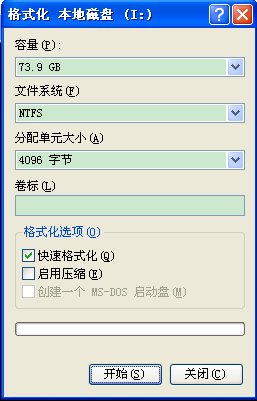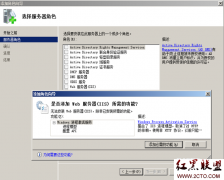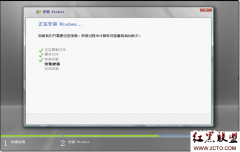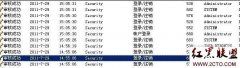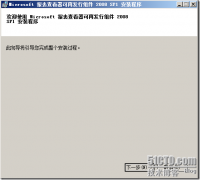windows2008R2安装不创建100M分区的解决办法
在新硬盘上安装Windows7及windows2008及R2时,使用自带的分区工具默认要新建一个100M的隐藏分区的。至于这个分区作为什么用处,这里就不再讨论,但以本人的实际需要,恐怕这个分区完全是多余的,所以找到了一个方法来解决自动创建100M分区的问题。
在安装系统时,我们完全可以调出命令行,用命令行形式来创建分区,这样,安装过程中不使用图形界面的新建分区,就不会有100M分区的问题。后续安装只要在命令行新建的分区中进行就可以。(注:用图形界面新建分区,会自动产生一个100M隐藏分区)。
具体操作如下:
光盘启动(我是用U盘做了个启动安装盘),安装Windows2008R2进行到【开始安装】界面的时候,不点击【开始安装】,也不点击【修复计算机】,直接按快捷键“Shift+F10”打开CMD命令行,然后输入
>diskpart.exe
进入diskpart命令窗口。
然后执行以下命令:
>list disk 【查看硬盘编号,大小,有U盘的话注意辨别】
>select disk 0 【选择硬盘编号,使之处于选中焦点状态】
>create partition primary size=25064 【创建主分区,后面的数字是大小,单位MB】
>format fs=ntfs quick 【格式化主分区,格式为ntfs格式】
>create partition extended 【创建扩展分区,如果已有,在图形界面中错误的删掉了系统C盘,这步可不操作】
>exit 【退出程序】
关闭CMD命令窗口,开始安装,就可以避免100M隐藏分区了。注意,不要在图形界面删除分区再新建,本人经常这样做,但在windows2008R2等新系统就不行了,这样会产生100M隐藏分区。
后面的自动安装就可以了。
作者 “林中人”
- 发表评论
-
- 最新评论 进入详细评论页>>